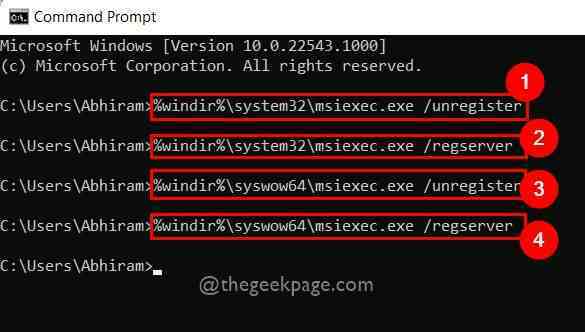ცოტა ხნის წინ, ბევრმა მომხმარებელმა განაცხადა შეხვედრის შესახებ Windows Installer-ის შეცდომის კოდი 2755 როდესაც ცდილობთ დააინსტალიროთ რაიმე პროგრამა მათ კომპიუტერზე. მომხმარებლისთვის ნაჩვენები შეცდომის შეტყობინება შემდეგია:
ინსტალერს შეექმნა მოულოდნელი შეცდომა ამ პაკეტის ინსტალაციისას. ეს შეიძლება მიუთითებდეს ამ პაკეტის პრობლემაზე. შეცდომის კოდია 2755.
ძირითადად, ეს ნიშნავს, რომ ინსტალაცია ვერ დასრულდა. ამ შეცდომის დანახვის შემდეგ, თქვენ ვერ შეძლებთ პროგრამის/აპლიკაციის ინსტალაციას, რადგან ეს შეტყობინება კვლავ ჩნდება ყოველ ჯერზე, როცა ამის გაკეთებას ცდილობთ. Windows ინსტალერის საქაღალდის მიუწვდომლობის პრობლემა და სხვა დაზიანებული ნებართვები შეიძლება იყოს ამ შეცდომის მიზეზი.
თუ თქვენ ხართ ერთ-ერთი ასეთი მომხმარებელი, რომელიც ამ შეცდომის წინაშე დგას, მაშინ თქვენ მოხვდით სწორ პოსტში. ამ სტატიაში თქვენ იხილავთ პრობლემების მოგვარების რამდენიმე მეთოდს, რომლებიც შეიძლება მიჰყვეთ ინსტალერის შეცდომის კოდის 2755 გასასუფთავებლად და, თავის მხრივ, თქვენს სისტემაში საჭირო აპლიკაციების დაინსტალირებას.
Სარჩევი
შესწორება 1 – შექმენით ინსტალერის საქაღალდე Windows დირექტორიაში
1. დაჭერა Windows + E გასახსნელად ფაილების მკვლევარი.
2. ნავიგაციის ზოლში ჩაწერეთ ქვემოთ მოცემული ბილიკი
C:\Windows
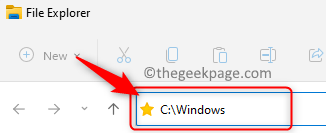
3. Შიგნით Windows საქაღალდე, დააწკაპუნეთ მარჯვენა ღილაკით ცარიელ ადგილას და აირჩიეთ ახალი –> საქაღალდე ამ დირექტორიაში ახალი საქაღალდის შესაქმნელად.
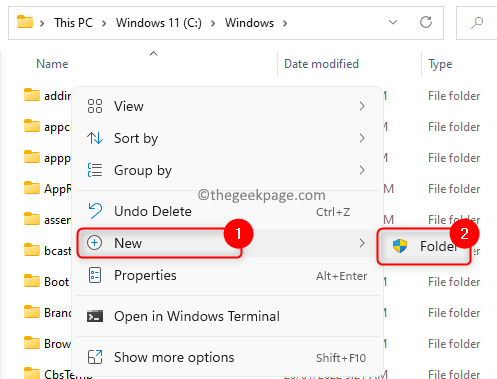
4. Დააკლიკეთ განაგრძეთ თუ მოგეთხოვებათ დადასტურება საქაღალდის შექმნის გასაგრძელებლად.
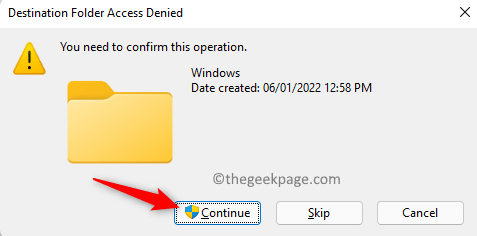
5. ში მომხმარებლის ანგარიშის კონტროლის მოთხოვნა, დააკლიკეთ დიახ მოწყობილობაში ცვლილებების შეტანის საშუალებას.
6. დაარქვით ამ ახალ საქაღალდეს ინსტალერი და დაარტყა შედი სახელის შესანახად.
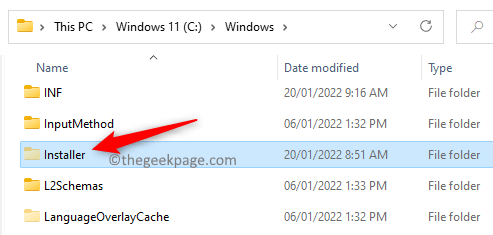
Შენიშვნა: ინსტალერი არის დაცული საქაღალდე, ასე რომ არ გამოჩნდება საქაღალდეების სიაში შექმნის შემდეგ. File Explorer-ში დაცული ფარული საქაღალდეების სანახავად, მიჰყევით ქვემოთ მოცემულ ნაბიჯებს:
- დააწკაპუნეთ სამი ჰორიზონტალური წერტილი ზედა მარცხენა მხარეს და აირჩიეთ Პარამეტრები.
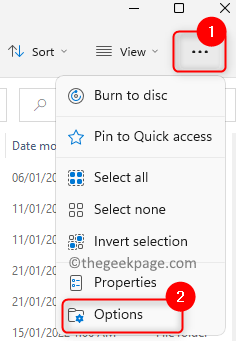
- ში Ფოლდერის პარამეტრები ფანჯარასთან, გადადით ხედი ჩანართი.
- ში გაფართოებული პარამეტრები განყოფილება, ქვეშ ფაილები და საქაღალდეები, შენ უნდა მოხსენით მონიშვნა ვარიანტი ოპერაციული სისტემის დაცული ფაილების დამალვა (რეკომენდებულია).
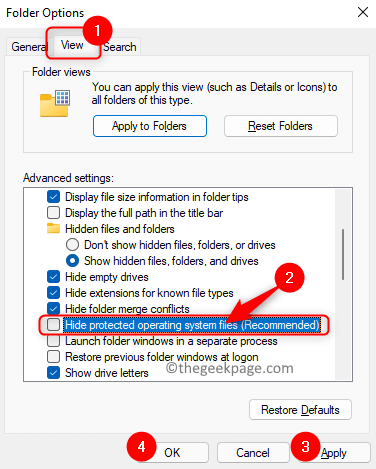
- Დააკლიკეთ დიახ ფანჯარაში გამაფრთხილებელი მესიჯით.
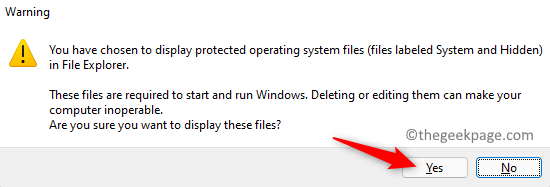
- ახლა თქვენ შეძლებთ ინსტალერის საქაღალდის ნახვას. დამალული საქაღალდის შემოწმებას დაასრულებთ, დარწმუნდით მოხსენით მონიშვნა ზემოთ მოყვანილი ვარიანტი, როგორც ასეთი საქაღალდეები შეიცავს ფაილებს, რომლებიც საჭიროა Windows-ის დასაწყებად და გასაშვებად.
7. Რესტარტი თქვენს კომპიუტერში და შეამოწმეთ, შეგიძლიათ თუ არა აპლიკაციის ინსტალაცია პრობლემების გარეშე.
შესწორება 2 – გამორთეთ დაშიფვრა აპლიკაციების დაყენების ფაილში
1. გადადით ადგილზე დაყენების ფაილი აპლიკაციისთვის, რომლის დაყენებას ცდილობდით.
2. დააწკაპუნეთ მარჯვენა ღილაკით ამ ფაილზე და აირჩიეთ Თვისებები.
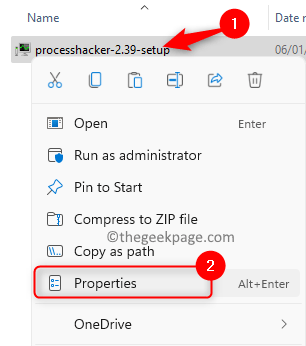
3. ში გენერალი ჩანართი, დააწკაპუნეთ Მოწინავე ღილაკით ატრიბუტები განყოფილება ბოლოში.
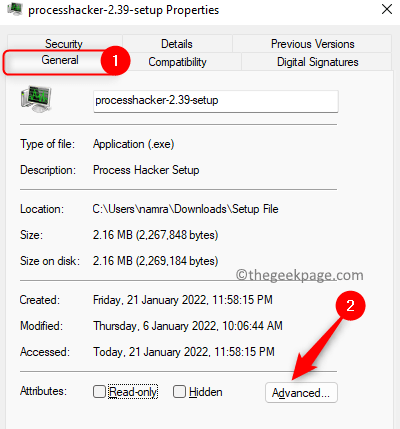
4. ში გაფართოებული ატრიბუტები ფანჯარა, მოხსენით მონიშვნა ვარიანტი დაშიფრეთ შიგთავსი მონაცემების დასაცავად წელს ატრიბუტების შეკუმშვა ან დაშიფვრა განყოფილება.
5. Დააკლიკეთ კარგი ატრიბუტების ფანჯრის დახურვა.
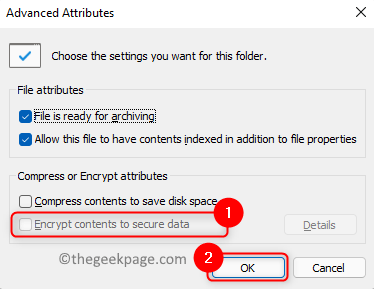
6. ბოლოს დააწკაპუნეთ მიმართეთ და შემდეგ კარგი დაყენების ფაილის მთავარ თვისებების ფანჯარაში.
7. Რესტარტი თქვენი კომპიუტერი. სცადეთ პროგრამული უზრუნველყოფის დაყენება გაშვების შემდეგ და შეამოწმეთ, არის თუ არა შეცდომა მოგვარებული.
დაფიქსირება 3 – დაამატეთ SYSTEM როგორც მომხმარებელი Setup File-სთვის
1. დააწკაპუნეთ მარჯვენა ღილაკით პრობლემური აპლიკაციების დაყენების ფაილზე და აირჩიეთ Თვისებები.
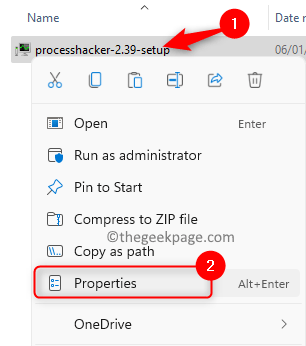
2. აირჩიეთ უსაფრთხოება ჩანართი.
3. დააწკაპუნეთ რედაქტირება… ღილაკი ქვემოთ ჯგუფის ან მომხმარებლის სახელები განყოფილება.
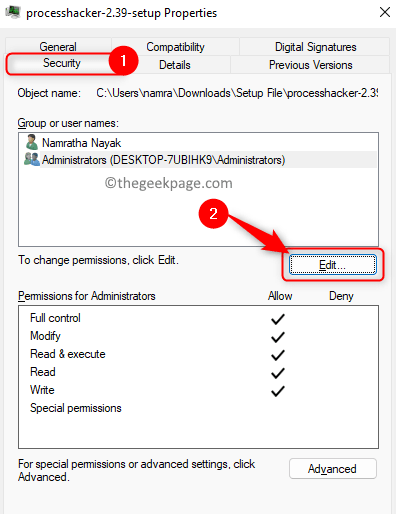
4. ში ნებართვები ფანჯარაში, შეეხეთ დამატება… ღილაკი.
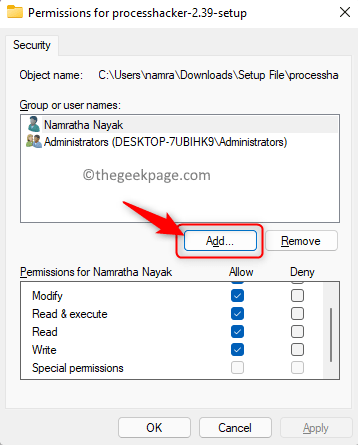
5. ტიპი სისტემა (დიდი ასოებით) ქვემოთ მოცემულ ტექსტურ ველში შეიყვანეთ ასარჩევად ობიექტების სახელები წელს აირჩიეთ მომხმარებლები ან ჯგუფები ყუთი.
6. დააწკაპუნეთ შეამოწმეთ სახელები ღილაკი.
7. შემდეგ, დააწკაპუნეთ ᲙᲐᲠᲒᲘ.
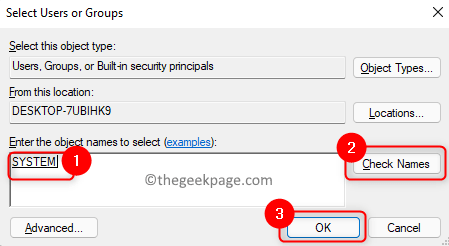
8. უკან ნებართვები ფანჯარა, დარწმუნდით ჩეკი ყუთთან დაკავშირებული სრული კონტროლი წელს დაშვება სვეტი ერთხელ სისტემა დამატებულია მომხმარებელი.
9. Დააკლიკეთ მიმართეთ და მერე კარგი ცვლილებების შესანახად.
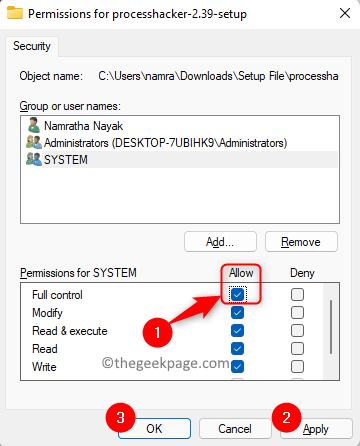
10. Რესტარტი შენი კომპიუტერი. გაშვების შემდეგ, სცადეთ აპლიკაციის ინსტალაცია და შეამოწმეთ, არის თუ არა შეცდომა დაფიქსირებული.
შესწორება 4 – გაუშვით Windows Installer Service
1. Გააღე გაიქეცი დიალოგის გამოყენებით ვინდოუსი და რ კლავიატურაზე კლავიშთა კომბინაცია.
2. ტიპი სერვისები.msc და დაარტყა შედი გასახსნელად სერვისები ფანჯარა.

3. იპოვნეთ Windows ინსტალერი სერვისების სიაში.
4. აირჩიეთ Windows ინსტალერი მომსახურება და ორჯერ დააწკაპუნეთ მასზე მისი გასახსნელად Თვისებები.
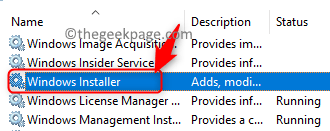
5. ში Თვისებები ფანჯარა, თუ სერვისის სტატუსი არის გაჩერდა, შემდეგ დააწკაპუნეთ დაწყება ღილაკი სერვისის დასაწყებად.
6. შეინახეთ ცვლილებები დაწკაპუნებით ᲙᲐᲠᲒᲘ.
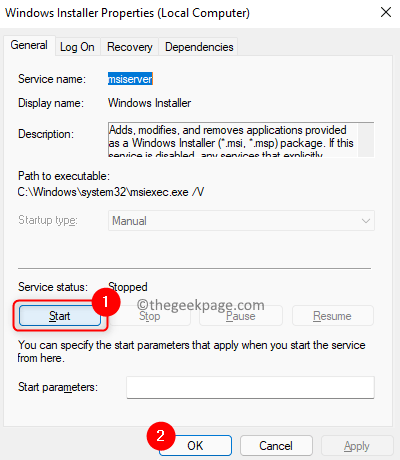
7. Რესტარტი თქვენს სისტემაში და შეამოწმეთ შეცდომის კოდი 2755 მოგვარებულია თუ არა.
Მადლობა წაკითხვისთვის.
ახლა თქვენ უნდა შეძლოთ თქვენი აპლიკაციის/პროგრამის ინსტალაცია Windows Installer-ის შეცდომის კოდის 2755-ის გარეშე. ვიმედოვნებთ, რომ ეს სტატია საკმარისად ინფორმაციული იყო თქვენი კომპიუტერის შეცდომის კოდის გამოსასწორებლად. დაწერეთ კომენტარი და შეგვატყობინეთ გამოსავალი, რომელიც დაგეხმარათ ამ პრობლემის გადალახვაში.